Resolvendo problema com VPN Client Cisco | Reason 442 failed to enable virtual adapter windows 8
Caros, segue um pequeno tutorial para resolver um problema na conexão do VPN Client da Cisco.
O aviso que dá é esse:
Reason 442 failed to enable virtual adapter windows 8
Imagem do erro:
Para resolver é bem simples:
Primeiro vá no diretório de instalação do Client VPN e coloque os seguintes arquivos para rodar em modo compatibilidade com Windows XP SP2
- cvpnd.exe
- VAInst64.exe
- vpngui.exe
No meu caso que foi uma instalação Default esses arquivos estão dentro do seguinte diretório:
- C:Program Files (x86)Cisco SystemsVPN Client
Feito isso agora vamos ter que fazer uma mudança em um registro da CVirtA
Aperte CTRL+R e digite regedit e vá no seguinte caminho:
- HKEY_LOCAL_MACHINESYSTEMCurrentControlSetServicesCVirtA
Agora altere o valor do campo DisplayName
Caso seja 32 bits troque de:
- @oem8.inf,%CVirtA_Desc%;Cisco Systems VPN Adapter
para:
- Cisco Systems VPN Adapter
Por outro lado se você instalou a versão 64 bits, troque de:
- @oem8.inf,%CVirtA_Desc%;Cisco Systems VPN Adapter for 64-bit Windows
Para:
- Cisco Systems VPN Adapter for 64-bit Windows
Pronto! Agora reincie o client e tente conectar novamente. Tive esse problema e aqui resolveu! Está conectando coisa linda de Deus 🙂

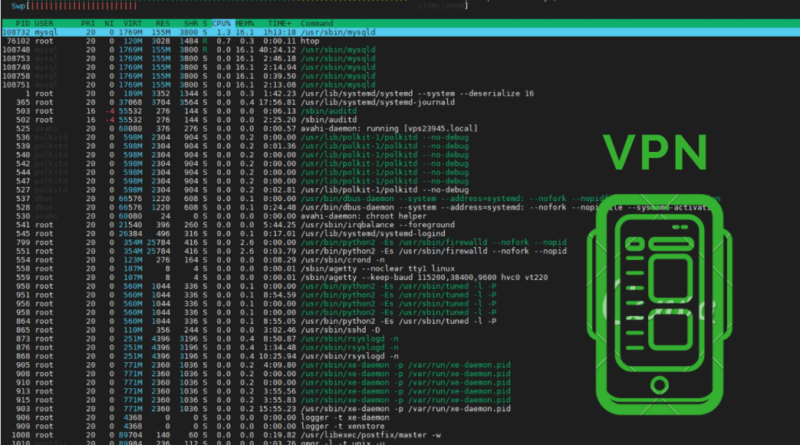

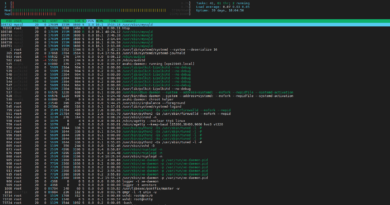

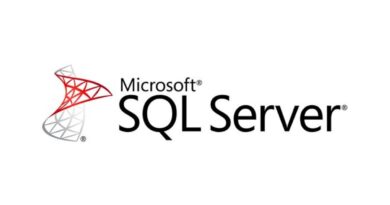
Muito obrigado amigo funcionou perfeitamente
Sensacional!!!!
Colega, parabéns pelo tutorial..funcionou direitinho..showww
Poxa, fiz o passo a passo mas continua dando o erro 442.
Muito boa dica !! resolveu meu problema!! muito obrigado pela ajuda!
Funcionou. Muito obrigado!!!
Funcionou perfeitamente! Muito obrigado.
Muito bom, funcionou perfeitamente.
Muito bom, consegui também. Minha máquina estar com windows8 64bits mudei as compatibilidades para windows 7 mais não sei se tem alguma coisa a ver. não pegou quando conectei via modem 3g. Saber dizer algo ?
É devido a versão do protocolo ikey.
Tem esse cliente que funciona com o 4g.
https://www.shrew.net/download/vpn
Não cheguei a testar usando 3G mas era pra funcionar normalmente.
Abraço!
Muito obrigado. Deixei em modo de compatibilidade com Windows 7; funcionou beleza!!! Valeu.
Cara, valeu mesmo, me ajudou muito!
Olá, você sabe se tem alguma outra solução para este problema?
Entrei no regedit porém o valor do campo já estava correto.
Sensacional! Funcionou. Muito Bom!
Perfeito, agora tudo certo.
Como no meu caso é W8 64 bits, deixei os três arquivos em modo de compatibilidade no Windows 8.
Resolveu o meu problema, excelente.
No meu caso é W8.1 64 bits.
Muito obrigada.
Funcionou perfeitamente no W8.1 64 bits!!! Gracias!
Muito bom me ajudou muito valeu
Valeu, amigão! Salvou a pátria! rs. Um abraço.
Também funcionou para mim com Windows 10
Informo que também funcionou com o Windows 10. Muito obrigado por compartilhar o conhecimento.
Perfeito, funcionou.
Obrigada
Excelente tutorial, funcionou perfeitamente. Obrigado
Hola buenas noches, di ya HKEY_LOCAL_MACHINESYSTEMCurrentControlSetServices pero no encuentro CVirtA para hacer el cambio de DisplayName, que hago. porfis ayuda
Parabéns .
Fiz o procedimento e deu tudo certo.
Me livrou de um problemão.
Obrigado.
Funcionou! Agora sou ex-aluno USP rodando VPN no Windows 10 e posso acessar os periódicos CAPES.
Abraço.
Olá Rick, como conseguiu logar como ex-aluno? Tentei hj e disse que o número USP não possui acesso ao VPN ;(
Você só seguiu esse tutorial e deu certo? Please!!!!
Sensacional
Salve André, show meu velho!
Resolveu meu problema em um note particular Win10.
Abraços,
Anderson
Boa tarde
Passei pela mesma situação e solução definitiva foi desativar o serviço ICS do windows
Queria lhe agradecer, pois a sua dica resolveu meu problema. Tenho Windows 10 instalado e o local que trabalho não tem todas as licenças necessárias para conectar com o AnyConect. Assim tive que continuar com o VPN antigo e com sua dica, mais as dicas de instalação no Win 10 consegui a conexão.
Parabéns. Funcionou aqui!!
Para mim funcionou perfeitamente para Windows 10. Valeu!!!
Putz….Salvou a minha vida!!!! Rsrs. Obrigado. Abs.
excelente dica clara e precisa
Muito obrigado pela dica. Ajudou-me bastante.
Muito obrigado, funcionou!!!